TS er en videotransportstrømfil som hovedsakelig brukes til å lagre MPEG-2-komprimerte videodata på DVDer. Du kan enkelt få en sekvens av flere TS-filer fra DVDer. Leter du etter en enkel måte, spesielt en gratis måte å slå sammen flere TS-filer?
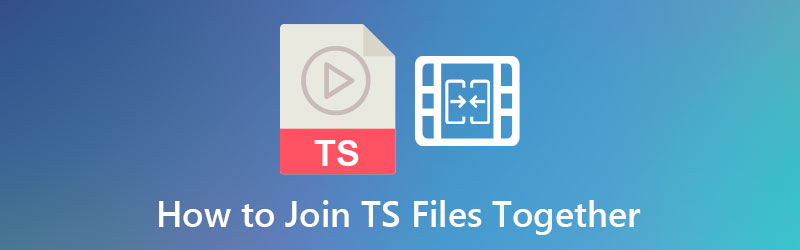
Dette innlegget deler 3 effektive metoder for å kombinere og slå sammen TS-filer i en enkelt video. 3 flotte TS snekkerverktøy anbefales for deg å slå sammen to eller flere videoklipp.
Del 1. Hvordan bli med TS-filer sammen online og gratis
For å slå sammen to eller flere TS-filer, kan du bruke gratis online videosammenslåingsverktøy. Her i første del vil vi gjerne introdusere deg for det populære Gratis videosammenslåing. Den er spesielt designet for å slå sammen videoklipp i alle ofte brukte videoformater, inkludert TS, MP4, MOV, AVI, FLV, WMV, VOB og mer.
Sammenlignet med andre nettbaserte TS-medarbeidere har den ingen grense for videofilstørrelsen du lastet opp. Dessuten er det helt gratis og 100% sikkert. Ingen vannmerke vil bli lagt til den sammenslåtte TS-filen.
Trinn 1.Du kan bruke denne gratis TS snekkeren på hvilken som helst nettleser som Chrome, IE, Firefox eller Safari. Gå til nettstedet og klikk Legg til video for sammenslåing knappen for å raskt installere en liten lansering for å kombinere videoene dine. Etter installasjonen kan du legge til TS-filene dine gjennom et popup-vindu.
Steg 2.Nå vil du bli guidet til en Slå sammen videoer vindu. Her kan du se videovarigheten, og velge utgangsvideooppløsning og format i henhold til ditt behov. Du kan også sette inn nye TS-videoklipp(er). Sørg for at du har plassert alle TS-filer i riktig rekkefølge. Klikk deretter Slå sammen nå for å begynne å slå sammen TS-filer.
Trinn 3.Når sammenslåingen av online TS-filer er fullført, vil du se en Bli med vellykket melding. Klikk OK-knappen for å lukke vinduet og fullføre TS-sammenslåingen.
Del 2. Hvordan kombinere TS-filer til én ved hjelp av Clideo
Clideo er et populært videoredigeringsverktøy på nettet som kan hjelpe deg med å slå sammen TS-filer samtidig som du opprettholder en høy videokvalitet. Den har en spesifikk Slå sammen videoer side der du kan slå sammen TS-filer direkte på nettet.
Trinn 1.Åpne nettleseren din og gå til Clideo Merge-videoer side. Klikk Velg filer for å bla gjennom og laste opp TS-filene dine. Du har også lov til å legge til filer fra Google Drive og Dropbox.
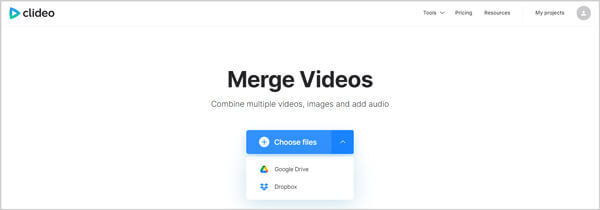
Steg 2.Ordne rekkefølgen på videoene du har lagt til. Velg en passende videokvalitet, oppløsning og format. I løpet av dette trinnet kan du legge til bakgrunnsmusikk til video . Etter alle operasjonene dine, klikk på Eksport knapp.
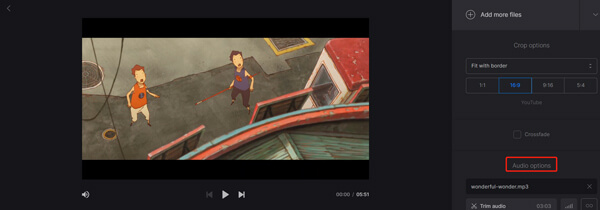
Trinn 3.Etter at TS-filene er slått sammen, kan du klikke nedlasting for å lagre utdatavideoen på datamaskinen. Som en gratis online videosammenslåing vil Clideo legge til et vannmerke til den sammenkoblede filen. Du må oppgradere til en betalt versjon for å fjerne vannmerket.
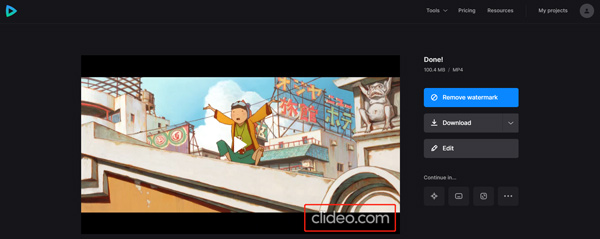
Del 3. Slik kobler du sammen TS-filer uten kvalitetstap og vannmerke
Når du slår sammen flere TS-filer, vil du kanskje også ha andre redigeringsfunksjoner som trimme, beskjære eller rotere video. I så fall kan du bruke videokonverterings- og redigeringsprogramvaren med alle funksjoner, Video Converter Ultimate. Den støtter alle vanlig brukte video- og lydformater, inkludert TS, MTS, M2TS, MP4, MOV, FLV, AVI, MKV, AAC, M4A, MP3, FLAC og mer. Den har muligheten til å kombinere to eller flere videoklipp til en enkelt fil uten tap av kvalitet.
- Slå sammen to eller flere TS-filer på Windows 11/10/8/7 PC og Mac uten vannmerke.
- Støtt høyoppløselige videoer selv opp til 8K/5K/4K og tapsfrie/tapsløse lydfiler.
- Bær ulike redigeringsfunksjoner, inkludert slå sammen, klippe, beskjære, rotere, legge til filtre, 3D, vannmerke, effekt, forbedre kvalitet og mer.
- Tilby verktøykasse med Video Compressor, GIF Maker, 3D Maker, Media Metadata Editor og Video Enhancer.
Gratis nedlasting
For Windows
Sikker nedlasting
Gratis nedlasting
for macOS
Sikker nedlasting
Trinn 1.Gratis nedlasting, installer og kjør dette TS snekkerverktøyet på datamaskinen din. Klikk

Steg 2.Før du blir med i TS-filer, kan du bruke redigeringsfunksjoner til å redigere videoene dine og tilpassede utdataeffekter og -kvaliteter. Du har også lov til å legge til eller endre undertekster og lydspor. Etter redigering må du krysse av Slå sammen til én fil boksen foran Konverter alle knapp.

Trinn 3.Velg et riktig utdataformat, f.eks MP4 for den sammenslåtte TS-filen fra Konverter alle til. Du kan klikke på Custom Profile-ikonet for å justere flere innstillinger basert på ditt behov. Klikk deretter på Konverter alle knappen for å slå sammen TS-filer.

Del 4. Vanlige spørsmål om hvordan koble TS-filer sammen
-
Kan Windows Media Player spille av TS-filer?
Nei. Windows Media Player støtter ikke TS-formatet. Windows Media Player 12 støtter MPEG-2 TS-filer. Du kan også installere nødvendige kodeker for å spille av TS-filene. Hvis WMP fortsatt ikke kan spille den, kan du slå til en tredjeparts mediespiller som VLC.
-
Kan QuickTime spille av TS-videoer?
QuickTime Player på din Mac kan ikke støtte TS-spilling. Hvis du vil åpne TS-filer i QuickTime, må du også installere den nødvendige TS-kodeken.
-
Hvilket program vil åpne TS filer?
Som vi nevnte ovenfor, kan du stole på en tredjeparts mediespiller som VLC Media Player, PotPlayer, KMPlayer, Winamp, GOM Player, MediaPlayerLite og mer for å åpne TS-filer på datamaskinen din.
-
Kan VLC Media Player konvertere TS til MP4?
VLC er en gratis og åpen kildekode mediespiller som også har de grunnleggende konverteringsfunksjonene. Det kan hjelpe deg konvertere TS til MP4. Åpne VLC, klikk på Media-menyen øverst og velg deretter Konverter/Lagre-funksjon fra rullegardinlisten. Klikk på Legg til-knappen i Open Media-vinduet for å legge til TS-filen din. Klikk Konverter-knappen og følg deretter instruksjonene for å gjøre videokonverteringen fra TS til MP4 i VLC.
Avslutter
Dette innlegget har hovedsakelig snakket om hvordan koble TS-filer sammen. Du kan få 3 videosnekkerverktøy for å kombinere to eller flere TS-klipp til en enkelt fil. Hvis du trenger å slå sammen videoer i andre formater, kan du også stole på dem.

